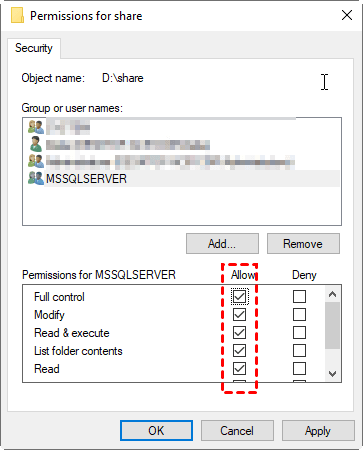Cómo hacer una copia de seguridad de la base de datos SQL en una ubicación remota sin errores
Cómo hacer una copia de seguridad de la base de datos SQL en una ubicación remota como un recurso compartido de red o una unidad asignada? Aquí se presentan los pasos detallados para hacerlo sin errores del sistema operativo 3 o error 5.
Cómo hacer una copia de seguridad de la base de datos SQL en una ubicación remota
Copia de seguridad de la base de datos en un servidor remoto o de red
Estoy intentando hacer una copia de seguridad de la base de datos del servidor SQL a una unidad de red. He asignado un mapa a la red, pero obtengo el error "No se puede abrir el dispositivo de copia de seguridad. Error del sistema operativo 3 (No se encuentra la ruta especificada)".
Hacer una copia de seguridad de antemano puede evitar la eliminación o corrupción accidental de la base de datos SQL. Pero cuando se trata de fallas del sistema o averías de la computadora, una copia de seguridad en una unidad local no tiene sentido. Por eso necesitas hacer una copia de seguridad de la base de datos SQL en una ubicación remota como una carpeta compartida en la red, una unidad NAS o una unidad asignada.
La forma de hacer esto no es diferente: puedes configurar la copia de seguridad en el SQL Server Management Studio como de costumbre. Pero algunos errores pueden ocurrir durante el proceso, como el Error del sistema operativo 3 (No se encuentra la ruta especificada) y el Error del sistema operativo 5 (Acceso denegado).
A continuación, te mostraré cómo resolver estos errores y hacer una copia de seguridad de la base de datos en una ubicación remota sin problemas. También puedes probar el método 2 para saltarte estos pasos de solución de problemas y hacer una copia de seguridad de la base de datos SQL fácilmente en una ubicación de red.
1. Hacer una copia de seguridad de la base de datos SQL en una unidad de red sin problemas en SSMS
Puedes utilizar el asistente de copia de seguridad de SSMS o T-SQL para hacer una copia de seguridad de la base de datos SQL en una unidad de red, pero al especificar una ubicación remota como destino, es posible que se produzcan errores del sistema operativo (como el error 3 o el error 5) que impidan la copia de seguridad. Esto suele deberse a problemas de ruta o problemas de permisos. En resumen, debes tener en cuenta lo siguiente:
☛ Al hacer una copia de seguridad en una unidad asignada, ingresa su nombre UNC en lugar de la letra de unidad asignada.
☛ Otorga permisos completos sobre la carpeta compartida de destino a la cuenta con la que inicias sesión en el servidor SQL.
Explicaré estos puntos con más detalle en el siguiente artículo.
Cómo hacer una copia de seguridad de las bases de datos de SQL Server en una unidad mapeada sin error 3?
El error del sistema operativo 3 (No se encuentra la ruta especificada) suele ocurrir cuando se utiliza la letra de unidad mapeada como (Z:) o (N:) como ruta. Para solucionarlo, debes utilizar su nombre UNC (\\fileserver\share\nombrearchivo.bak) en su lugar.
☛ Realizar una copia de seguridad con el asistente de copia de seguridad de SSMS:
1. Conéctate a tu servidor. Haz clic derecho en la base de datos que deseas respaldar y elige Tarea > Copiar.
2. En el asistente emergente, puedes configurar la base de datos, el tipo de respaldo y el destino. En la sección de destino, elimina la ruta predeterminada y agrega una nueva.
No se permite seleccionar una compartición o unidad mapeada directamente, por lo que debes ingresar su nombre UNC de la ubicación remota. Por ejemplo, si deseas respaldar una base de datos en una compartición de red "\\DESKTOP-AC51C0M\share" y nombrar el archivo de respaldo como "1.bak", debes ingresar "\\DESKTOP-AC51C0M\share\1.bak".
3. Haz clic en Aceptar para realizar la operación.
☛ Copia de seguridad con T-SQL:
Alternativamente, puedes usar T-SQL para realizar la misma operación.
1. Conéctate al servidor, haz clic en el botón Nueva Consulta arriba.
2. En la ventana de SQLQuery, ingresa el comando de copia de seguridad de la siguiente manera:
BACKUP DATABASE nombredelabasededatos TO DISK = "rutadelarchivo\nombrearchivo.BAK"
Para hacer una copia de seguridad en una ubicación de red sin error 3, debes usar el nombre UNC como ruta, por lo tanto, mi ejemplo es:
BACKUP DATABASE ejemplo TO DISK = "\\DESKTOP-AC51C0M\compartir\1.bak"
3. Haz clic en Ejecutar para realizar la copia de seguridad.
Ahora el error del sistema operativo 3 no debería molestarte más.
¿Qué hacer si la copia de seguridad falla con el error del sistema operativo 5 (Acceso denegado)?
Cuando especificas un recurso compartido de red en tu unidad local o en una máquina remota, la copia de seguridad también puede fallar debido al error 5:
Msg 3201, Level 16, State 1, Line 1
Cannot open backup device "\\servidordearchivos\compartir". Operating system error 5 (Access is denied.).
Msg 3013, Level 16, State 1, Line 1
BACKUP DATABASE is terminating abnormally.
Usualmente esto se debe a que la cuenta con la que inicias sesión en SQL Server no tiene los permisos para leer y escribir datos en el recurso compartido. Para solucionarlo, necesitas encontrar la cuenta y proporcionarle permisos completos. Aquí tienes el enfoque:
1. Presiona Win R para abrir la ventana Ejecutar. Escribe "services.msc" y presiona Enter.
2. Encuentra el servicio de SQL Server (MSSQLSERVER), haz clic derecho en él y elige Propiedades.
Luego podrás encontrar el nombre completo de la cuenta en la pestaña Iniciar sesión.
3. Ahora, haz clic derecho en la carpeta compartida de red donde deseas guardar la copia de seguridad, elige Propiedades y cambia a la pestaña Seguridad.
4. Si puedes encontrar la cuenta en "Nombres de grupos o usuarios", simplemente necesitas seleccionarla y elegir Permitir su Control total. De esta forma, se habilitarán todos los permisos para esta cuenta. Haz clic en Aplicar para confirmar la configuración.
Si esta cuenta no aparece en la lista, deberás agregarla manualmente haciendo clic en Editar y luego en Añadir.
En la ventana que se abre, puedes pegar el nombre de la cuenta en el cuadro de texto y hacer clic en Aceptar para buscarla. Luego, selecciona la cuenta correspondiente de los resultados y continúa modificando sus permisos de forma habitual.
Después de eso, deberías poder hacer una copia de seguridad de la base de datos SQL en la ubicación compartida sin error 5.
2. Realiza fácilmente una copia de seguridad de la base de datos SQL en una ubicación remota sin problemas
Si aún no puedes hacer una copia de seguridad de la base de datos en una ubicación remota con éxito o estás cansado de estos pasos de solución de problemas, también puedes probar una alternativa sin errores: AOMEI Cyber Backup. Es una solución centralizada de respaldo y gestión que te permite hacer una copia de seguridad de la base de datos SQL en una ubicación remota, incluyendo una red compartida y una unidad asignada.
Esta sólida solución de respaldo de SQL integra diversas funciones adaptadas a diferentes escenarios, lo que la convierte en la mejor opción.
►Software fácil de usar: Utiliza una interfaz web intuitiva que permite a los usuarios hacer una copia de seguridad centralizada de la base de datos SQL, incluso las personas sin conocimientos técnicos pueden crear fácilmente una copia de seguridad de la base de datos MS SQL.
►Copia de seguridad automática y programada: Configura un programa de copia de seguridad para ejecutar automáticamente la tarea de copia de seguridad diariamente, semanalmente y mensualmente.
►Recuperación en un nuevo servidor: Además de restaurar la copia de seguridad de la base de datos MSSQL en la ubicación original, AOMEI Cyber Backup también te ayuda a hacer una copia de seguridad de la base de datos SQL en otro servidor.
Para empezar, debes descargar e instalar AOMEI Cyber Backup en el equipo del servidor. Pruébalo durante 30 días de forma gratuita:
Para configurar el software de copia de seguridad de SQL: ejecuta el programa instalado en el equipo del servidor, ve a Dispositivo Fuente -> Microsoft SQL -> Agregar Microsoft SQL.
Elija Descargar programa proxy (o Copiar enlace) y instálelo en el dispositivo con SQL Server instalado. Luego, haga clic en Proxy ya instalado y seleccione el dispositivo para confirmarlo.
Después de eso, haga clic en -> Autenticación para validar la instancia de la base de datos. Y luego puede seguir los siguientes pasos para hacer una copia de seguridad de la base de datos SQL.
Cómo hacer una copia de seguridad de la base de datos SQL en una ubicación remota mediante una alternativa más fácil
1. Haga clic en Tarea de copia de seguridad -> Crear nueva tarea, y seleccione el tipo de copia de seguridad como Copia de seguridad de Microsoft SQL.
2. Toque Nombre del dispositivo para seleccionar las instancias y bases de datos de SQL para la copia de seguridad. Puede seleccionar una o varias bases de datos según sus necesidades.
3. Especifique una ruta local o una ruta de red como destino de la copia de seguridad. Para hacer una copia de seguridad de la base de datos SQL en una ubicación remota, puede hacer clic en Agregar un nuevo almacenamiento en red. La ruta añadida se guardará en Agregar almacenamiento.
4. Configure una Programación (opcional) para ejecutar la copia de seguridad de la base de datos SQL diariamente/semanalmente/mensualmente y establezca el método de copia de seguridad como Completa/Incremental/Diferencial.
✍Más características útiles:
- Limpieza de copias de seguridad le ayuda a eliminar automáticamente versiones anteriores de copias de seguridad y, por lo tanto, ahorrar espacio de almacenamiento.
- Notificación por correo electrónico le permite recibir notificaciones por correo electrónico cuando la tarea sea anormal o exitosa.
- Archivo le ayuda a guardar los archivos de copia de seguridad de las bases de datos SQL en un almacenamiento Amazon S3.
Ahora puede hacer clic en Iniciar copia de seguridad para crear y ejecutar la copia de seguridad automática de SQL Server.
De esta manera, no recibirás el error del sistema operativo 3 o error 5 durante el proceso. Con la función de copia de seguridad y restauración centralizada, también puedes hacer copias de seguridad de la base de datos SQL en otro servidor fácilmente.
Conclusión
Es una buena idea hacer copia de seguridad de la base de datos SQL en un lugar remoto, de esta manera, incluso si la máquina completa deja de funcionar, podrás recuperar las bases de datos con la copia de seguridad. Sin embargo, diversos errores del sistema operativo pueden aparecer durante el proceso. Para ahorrar tiempo en configuraciones a prueba de errores y pasos de solución de problemas, también puedes utilizar software de terceros como AOMEI Cyber Backup.
Este software te permite hacer copias de seguridad de las bases de datos SQL en recursos compartidos de red o NAS en pocos pasos, y puedes seleccionar múltiples bases de datos o incluso múltiples instancias a la vez. Además, también es una solución de copia de seguridad de máquinas virtuales, por lo que puedes hacer fácilmente copia de seguridad de máquinas virtuales VMware o máquinas virtuales Hyper-V sin esfuerzo